Как да се направи избор на зареждане на Windows 10
Здравейте на всички! В тази статия, нека да погледнем - как да избера обувка в Windows 10. Като цяло, за операционни системи Windows 7, 8, 10, тази настройка е практически не се различава, като единствената разлика - това е може би самите интерфейс на Windows системи))).
Изборът обувка в Windows 10, чрез създаване - "за конфигуриране на системата"
Както вече казах, изборът на система за зареждане на Windows 10 не се различава от избора на багажника в Windows 7.
1 клик върху иконата "лупа" в долната част на работния плот.
2 В полето за търсене списък на Msconfig.
3 Щракнете върху "System Configuration".
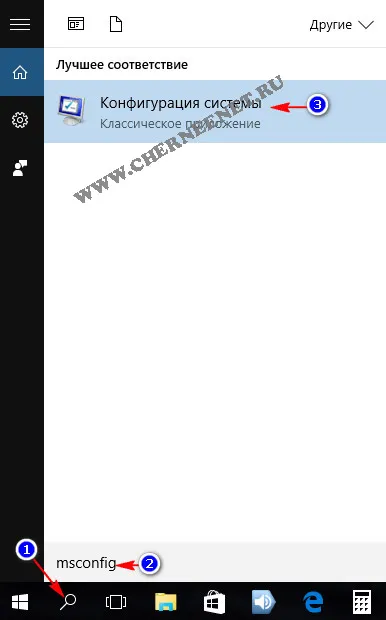
В конфигурацията на системата, изберете:
Параграф 1 "Зареждане".
2 В този ред ще бъде показан на броя на прозорците система, която е инсталирана на вашия компютър или лаптоп. Изберете системата, която трябва да се зарежда по подразбиране.
3 Кликнете върху "Задай по подразбиране".
4 Кликнете върху "Прилагане".
5 И "ОК".
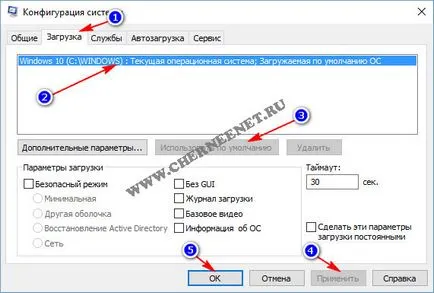
След рестартиране на компютъра или лаптопа, няма да се налага да избирате коя операционна система да зареди, за да зареди Windows система, която ще ви постави в настройките.
Изборът обувка в Windows 10, чрез създаване - стартиране и възстановяване
Следващият начин да направите своя избор в Прозорец 10. използвате настройката "стартиране и възстановяване".
1 Кликнете с десния бутон върху "My Computer".
2 Отворете "Properties" в раздела.

В този прозорец, кликнете върху раздела "Разширени настройки на системата."
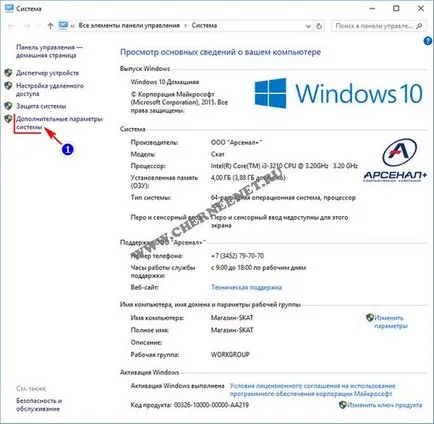
кликнете върху "Настройки" и "OK" в този прозорец.
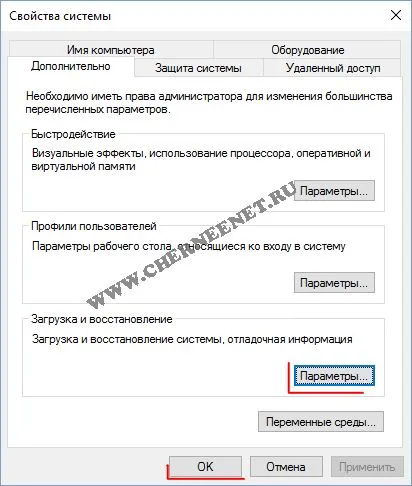
В "стартиране и възстановяване"
1 Поставете отметка (освен ако няма отметка) "Display списък на операционни системи."
2 Щракнете върху отметката. От падащия списък изберете системата прозорци, която ще се зарежда по подразбиране.
3 След това кликнете "OK".
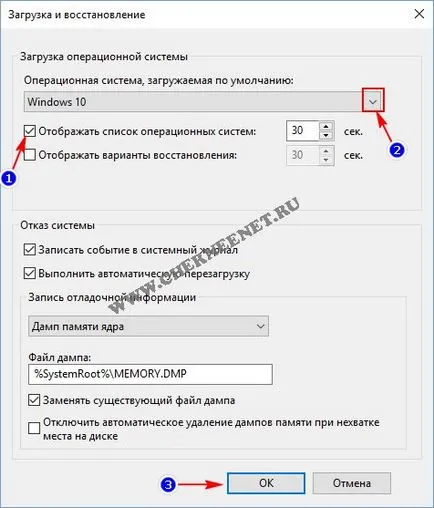
Вижте също свързани статии: